关注【秋叶 Excel】👆发送【插件】
免费领 Excel 必备 4 大插件

作者:小爽
编辑:雅梨子、竺兰
作为一个业务助理,小李需要对接供应商。
供应商平时会发一些商品明细表格过来,小李需要对表格进行处理,然后交由业务主管。
本来很简单的事情,但是对方发的都是表格图片!!!
小李必须先将表格图片数据输入到表格中,才能进行下一步操作。

那怎么将表格图片识别为表格数据呢?
这成为困扰小李的一大难题。
这不,现在他需要将下面的图,转化为表格。
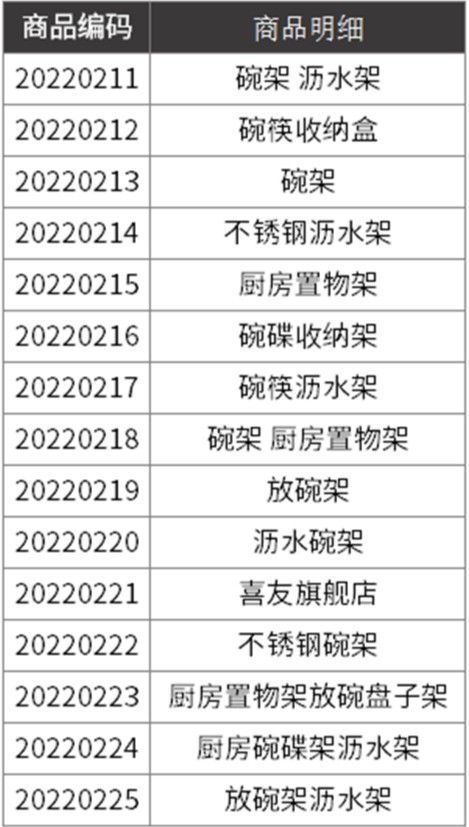
既然来到秋叶 Excel~小爽就来给大家介绍一下,我个人比较常用的四种表格识别的方法。
关注公众号【秋叶 Excel】
回复关键词【礼包】
领办公神器、模板、免商字体!
↓↓↓
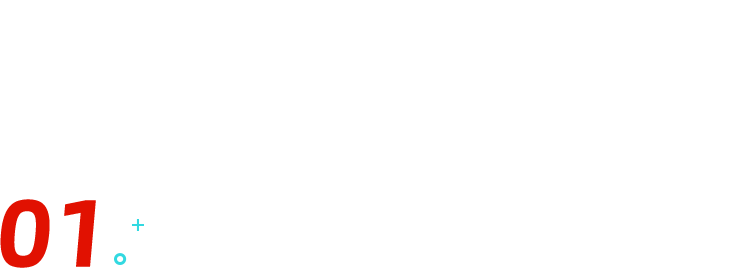 WPS
WPS
如果你是 WPS 的会员用户,那么 WPS 就有图片转文字(图片识别)的功能。(PS. 微信小程序搜「我的 WPS 会员」,通过打卡可以获得免费会员哦~)❶ 在【会员专享】选项卡下,单击【图片转文字】, 会出现图片转文字对话框。这里肯定会有小伙伴想,WPS 强大是强大,但是我用的是 Excel,还有什么办法嘛?说到电脑上,最常见 ,又便捷的 OCR 识别软件,第一个就会想到天若识别。无需安装 ,文字识别功能免费。针对一些小表格的文字识别,它实在是太方便了。下载完压缩包后 , 进行解压,单击「天若 ocr 文字识别.exe 」运行软件界面。打开需要识别的表格图片,按快捷键【F4】(部分电脑是【Fn+F4】),对表格图片的每一列依次进行识别,识别后复制到工作表中。如果你有更高的识别需求,或许可以安装最新版本的天若识别,付费成为会员,它可以提供更多的接口,满足更多的识别需求。识别后,将识别后的表格复制粘贴到 Excel。识别效果看起来也不错。天若识别很强大,但是我们小时候的 QQ 也很厉害哦~如果你只把 QQ 当做一个聊天工具,就 Out 了!
它还有很多在办公中实用的功能,不仅可以进行截图贴图,屏幕录屏,屏幕翻译,还有屏幕识别!首先,电脑上登录 QQ,在 QQ 的左下方,单击【设置】按钮。点击【热键】,在「全局热键」的窗口里,我们可以看到一些常见功能的快捷键。其中屏幕识别的快捷键是【Ctrl+Alt+O】。要记住哦,等下要用到的~打开我们需要识别的表格图片,如下图所示,按住屏幕识别快捷键【Ctrl+Alt+O】,框选需要识别的表格区域,等待识别。出现「屏幕识别」对话框,这里我们可以看到表格数据已经识别出来了。跳转后,打开网页的腾讯文档,这里我们可以看到表格数据已经被转换成功啦。如果你公司用钉钉,手机有钉钉,不妨再来试试手机钉钉 APP 上的图片识别功能~保存到私人盘中,识别后的表格文件会保存在钉钉文档中。保存成功后表格会自动打开,看看效果还是挺不错的 !对了,如果你的钉钉主页面没有【文档】功能,只需要点击最下方的【协作】,就能在新的页面上方看到它啦!表格图片识别的难题,不仅仅是小李,很多办公人员都曾遇到过。本文主要介绍的是,我个人比较推荐,也比较常用的表格图片识别的方法。会员版本自带图片识别功能,如果工作中经常使用 WPS,这是个不错的选择。① 提供免费的文字识别功能,在我们看一些简短的,不能进行复制的网页内容时,用它识别后复制 , 超级方便。② 如果有更高的要求,可以选择天若识别会员,注册接口,精确又方便。① QQ 不仅仅可以截图,录制屏幕,翻译,还可以图片识别。② 识别后的表格图片,我们可以转换为在线的腾讯文档表格,进行进一步的编辑,以及分享 。① 手机钉钉文档的图片识别功能很强大,也是免费的,且识别能力也是杠杠的。② 识别完后,我们也可以保存为钉钉文档,进一步编辑以及分享。关于图片识别,除了我上述介绍的几款,大家在实际工作中,还用到哪些呢 ? 如果你工作中也经常用到 Excel,想要更好更快地解决问题,小 E 推荐你加入《秋叶 Excel 3 天集训营》~集训营里有 1 场直播+2 场录播+全程社群答疑服务;不仅教常用技巧、函数、图表,更教 Excel 数据处理的思路方法、表格设计的内功心法!学完直接用到工作中,点点鼠标就搞定数据整理分析,拖拖拽拽轻松完成工作任务!